Este artículo se aplica solo a Firefox para Windows.
¿No está seguro si tiene una versión de Firefox de 32 o 64 bits en ejecución? Este artículo te dirá cómo averiguarlo.
Acerca de la ventana de Firefox
Puede determinar la versión de su Firefox en la ventana Acerca de Firefox. Haga clic en el botón de menú de Firefox, luego en el botón de ayuda y seleccione Acerca de Firefox. Bajo el nombre de Firefox y después de su número de versión, se mostrará (32 bits) o (64 bits).
Agente de usuario
El agente de usuario identifica su navegador en los sitios web y contiene información sobre su sistema operativo y la versión del navegador. Esta es la forma más fácil de determinar qué versión de Firefox se está ejecutando.
Para encontrar su agente de usuario, haga clic en el botón de menú de Firefox, haga clic en Ayuda y seleccione Información para resolver problemas. Esto abrirá la página de Información para resolver problemas.
En la seccion Detalles de la aplicación en esta página, encuentra la entrada Agente de usuario y mira la información entre paréntesis.
Lista instalada programas de Windows
También puedes consultar versión instalada Firefox de la lista programas instalados Ventanas Panel abierto administración de Windows, haga clic en Programas, luego Programas y características. Abra la Configuración de Windows, haga clic en Sistema, luego Aplicaciones y componentes.. Esto le mostrará una lista de software instalado en su computadora.
Para ver qué versión de Firefox (32 bits o 64 bits) ha instalado, busque Mozilla Firefox en la lista de programas. El nombre del programa incluirá la versión de Firefox y entre paréntesis, profundidad de bits e idioma. Si el nombre del programa contiene x86, significa que la versión de 32 bits de Firefox está instalada. Si el nombre del programa contiene x64, significa que la versión de 64 bits de Firefox está instalada.
Nota: Puedes tener ambas versiones. programas de Firefox (tanto de 32 bits como de 64 bits) en la lista si instaló una versión sin eliminar otra. Si no desea esto, puede eliminar la versión innecesaria. El desinstalador de Firefox no elimina nada de sus datos de usuario de Firefox, como contraseñas o marcadores.
Muchos usuarios de software entienden que la actualización oportuna de los productos de software garantiza (no el 100%, por supuesto) una productividad y trabajo seguro no solo ellos mismos, sino el sistema operativo en su conjunto. Para la instalación oportuna de actualizaciones, debe conocer la información actual. la versión programas, que no es difícil en absoluto.
Manual de instrucciones
Si se enfrenta a la pregunta de qué versión de su navegador es, entonces lo más probable es que no tenga instalada la opción de actualización automática. Por supuesto, puede haber otras razones, sin embargo, en el marco de este artículo, también sería aconsejable plantear el problema de establecer actualizaciones para el navegador y los complementos aplicados automáticamente.
Comience por verificar la versión actual. navegador Mozilla Firefox Para hacer esto, debe iniciar su navegador e ir al elemento del menú "Ayuda". En el menú contextual que se abre, seleccione "Acerca de Firefox", después de hacer clic en el cual verá una ventana con información sobre la versión actual de su navegador.
Preste atención al botón "Buscar actualizaciones" en la ventana de información. Cuando hace clic en este botón, está marcado versión actual navegador y lo último en este momento en el sitio oficial. Si el sitio aparece más versión nueva, se le advertirá sobre esto y se le dará la oportunidad de actualizar la versión.
Si no desea molestarse con verificaciones periódicas de la relevancia de su navegador, configure las actualizaciones automáticamente. Para hacer esto, vaya al elemento de menú "Herramientas" - "Configuración" y en la ventana que aparece, seleccione el elemento "Avanzado".
A continuación, vaya a la pestaña "Actualizaciones". En esta pestaña, al configurar las marcas de verificación necesarias, puede determinar independientemente qué componentes del navegador se actualizarán automáticamente cuando aparezca un nuevo ensamblaje.
Al instalar actualizaciones automáticas para todos los componentes del navegador, vale la pena recordar que las actualizaciones de complementos y extensiones para Firefox pueden retrasarse en la aparición de una nueva versión del navegador. Por lo tanto, si después de la próxima actualización de su motor de navegador de Internet algunos complementos han dejado de funcionar, visite https://addons.mozilla.org/en/firefox/ y verifique la información sobre su extensión.
Con respecto a la relevancia de los complementos, puede verificarlo haciendo clic en el enlace https://mozilla.com/en/plugincheck/
La pregunta "¿Qué versión del programa" está directamente relacionada con la alfabetización informática, porque a menudo los usuarios de PC necesitan averiguar qué versión de un programa en particular están utilizando actualmente. Considere el proceso de determinar el lanzamiento (versión) de un programa utilizando los navegadores más populares como ejemplo.
Por cierto, la palabra "lanzamiento" tiene varios significados. Los siguientes dos valores son adecuados para la alfabetización informática:
- lanzamiento - lanzamiento de un nuevo libro, nuevo programa o un nuevo producto de información;
- lanzamiento es la próxima versión de un programa lanzado anteriormente.
1) Cómo determinar qué versión del navegador Mozilla Firefox instalado?
Para hacer esto, vaya al menú del navegador y abra el elemento "Ayuda".
Fig. 1 Instale la versión del navegador Mozilla Firefox
Haga clic en "Acerca de Firefox", que se encuentra en la parte inferior (número 2 en la Fig. 1). Después de eso, aparecerá una ventana vertical en la pantalla del monitor, en la que hay información sobre qué versión de este programa está utilizando. El nombre de la versión consta de tres números (en la Figura 2 es 9.0.1), que están separados por un punto:

Fig. 2 Aquí está, la versión del navegador Mozilla Firefox utilizada
2) Cómo determinar la versión del navegador Opera?
Haga clic en el icono de Opera (figura 1 en la figura) y abra la sección "" (figura 2 en la figura 3, a continuación), luego haga clic en el botón inferior "Acerca de" (figura 3 en la figura 3, a continuación).
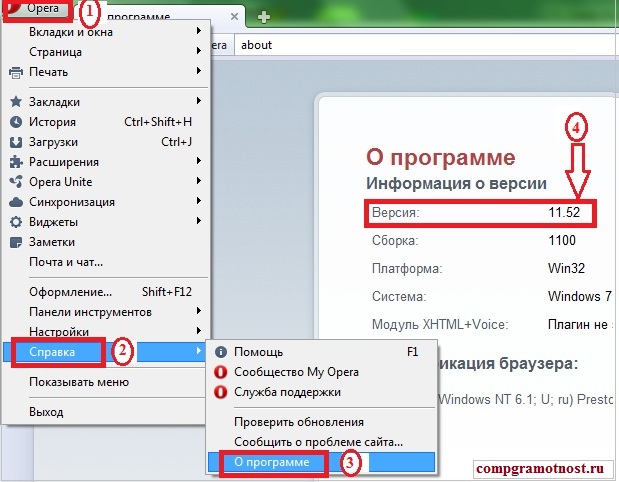
Fig. 3 Encuentra ayuda en el navegador Opera
Sin embargo, después de hacer clic en este botón, no aparecerá una ventana separada en la pantalla, sino una página normal con las direcciones de los diferentes repositorios que el navegador creó en su PC en el proceso de trabajar con este programa. La lista comienza con una sección cuyo nombre es "Información de la versión". El número de versión de este programa consta de dos números que están separados por un punto (en la figura 3 - número 4):
3) Cómo averiguar la versión del navegador Internet Explorer?
Proceda exactamente como se describe arriba. Abra la sección "Ayuda" en el menú, seleccione la última columna "Acerca del programa" (Fig. 4).

Fig. 4 Determine la versión navegador de internet Explorador
Después de eso, aparecerá una ventana en la pantalla en la que se colocará un recordatorio sobre la necesidad de cumplir con los derechos de autor. Es en esta ventana donde se coloca el código, que es la designación de la versión del programa. Este código constará de cuatro números separados por un punto. En este caso, uno de los números ya será de cuatro dígitos:

Fig. 5 Determinada la versión de Internet Explorer
4) Cómo determinar la versión en el navegador Google Chrome?
Cuatro dígitos diferentes también contienen el código de versión en el navegador. Google Chrome:
![]()
Fig. 6 Cómo encontrar la versión navegador google Ghrome
Pero al mismo tiempo, además del código, la mayoría nueva versión este programa, que opcionalmente puede instalar en su propia computadora.
Para encontrar información dada, debe ir al menú en la esquina superior de Google Chrome, hacer clic en la imagen de la llave inglesa y luego seleccionar la columna "Acerca de Google Chrome":
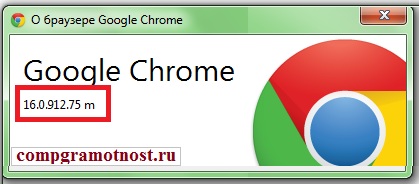
Fig. 7 Se encontró una versión del navegador Google Chrome
¿Cómo encontrar la versión de un programa usando Paint como ejemplo?
Para otros programas, también puede abrir la sección "Ayuda" o "Acerca del programa" (etc.) para conocer la versión del programa.
Considere el editor de Paint, que debería estar en todos sistemas operativos Ventanas Si hace clic en el menú "Archivo", resaltado por el número 1 en la fig. 8, aparecerá un menú en el que encontramos el enlace "Acerca del programa" (número 2 en la Fig. 8) y hacemos clic en él.

Fig. 8 Determine la versión del programa Paint
Aparecerá una ventana en la que se indicará la versión del programa Paint:
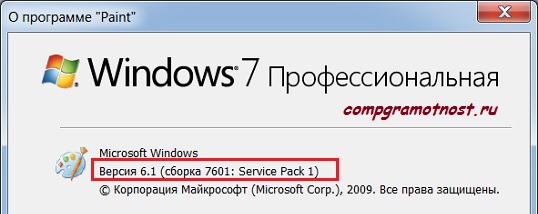
Fig. 9 Determinó la versión del programa Paint
¿Qué otros beneficios prácticos pueden ser de la información anterior? ¿Usted, probablemente, cuando trabaja en el navegador, se enfrenta a una ventana emergente que contiene una terrible inscripción sobre la necesidad de actualizar el navegador? Desafortunadamente, este mensaje a veces NO proviene de los desarrolladores de la versión oficial del navegador.
Esta ventana emergente puede aparecer para instalar malware en su computadora. software. Antes de instalar dicha actualización, debe usar la información anterior para determinar la versión del navegador y decidir la conveniencia de dicha actualización. Esto se aplica no solo a las actualizaciones del navegador, sino también a otros programas.




